Cum să porniți lumina de notificare LED pe OnePlus 7 Pro, 7T, 7, 6T, 6
Iată cum puteți personaliza lumina LED de notificare OnePlus 6. Personalizați implicit lumina de notificare OnePlus 6. Poti reglați setările LED-urilor de notificare pe OnePlus 6 pentru bateria plină, încărcare baterie, legea bateriei, și notificarea implicită. Vedeți cum să personalizați culoarea luminii de notificare LED OnePlus 6.
Când culoarea de notificare LED nu este definită de aplicații, setați automat verde. Poti schimbați culoarea de notificare LED pentru fiecare aplicație pe dispozitivele OnePlus, inclusiv OnePlus 7 Pro, OnePlus 7T, 6T și 6. Urmați procesul pas cu pas de mai jos pentru a personaliza culoarea luminii de notificare LED OnePlus 6.
- Cum se ascund pictogramele barei de stare în OnePlus 6
- Cum se configurează amprenta pe OnePlus 7 Pro
- Cum se activează afișajul Ambient în OnePlus 6
- Cum se folosește dulapul de aplicații în OnePlus 6 pentru a bloca aplicațiile
- Cum se schimbă culoarea ecranului în OnePlus 6
Cum se schimbă culoarea luminii de notificare LED pe OnePlus 6T / 6
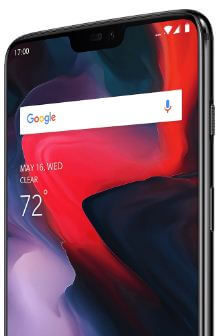
Porniți lumina de notificări pe OnePlus 7T: Horizon Light OnePlus 7 Pro
Pasul 1: Glisați în jos panoul de notificări și atingeți Setări pictograma roții.
Pasul 2: Atingeți Afişa.
Pasul 3: Selectați Afișare ambientală.
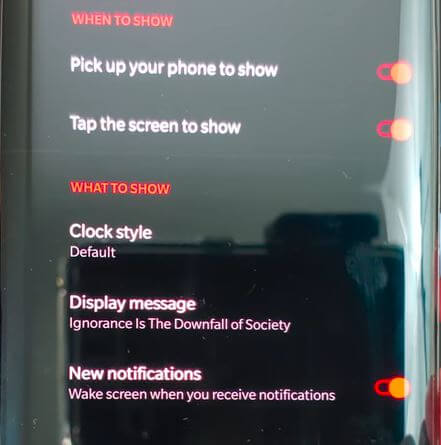
Pasul 4: Activați Notificări noi sub secțiunea Ce se afișează.
De asemenea, alegeți culoarea notificării din albastru, roșu, auriu și violet. Acum, aprindeți laturile afișajului când primiți o notificare.
Lumină de notificare OnePlus 6T
Puteți schimba LED-ul luminii de notificare OnePlus 6 sub setările afișajului.
Pasul 1: Glisați în jos panoul de notificări și atingeți Setări pictograma roții.
Pasul 2: Atingeți Afişa.
Mai multe setări de afișare disponibile pe dispozitivul dvs., cum ar fi luminozitatea adaptivă, modul de noapte, rezolutia ecranului imagini de fundal, teme etc.
Pasul 3: Derulați în sus până la secțiunea Sistem și atingeți Notificări LED.
Puteți vedea mai jos cele date patru setări pentru a personaliza culoarea LED-urilor pe OnePlus 6 Oxygen OS.
Notificare implicită: În mod implicit, culoarea de notificare LED este setată ca verde.
Bateria plină: Când bateria dispozitivului este plină, puteți vedea culoarea LED setată.
Încărcare baterie: Când bateria se încarcă, consultați notificările cu LED-uri din OnePlus 6.
Baterie descărcată: Când bateria este mai mici de 15 procente, roșu LED-ul color clipește în telefon.
Notificare pe aplicație: Poti personalizați individual culoarea de notificare LED pentru fiecare aplicație în OnePlus 6 folosind această setare. Setați culoarea de notificare LED pentru fiecare aplicație pe care doriți să o setați.
Pasul 4: Selectați opțiune din lista de mai sus, doriți să modificați notificarea culorilor LED.
Aici puteți vedea tipul de cutie cu pictogramă pătrată de culoare diferită.
Pasul 5: Selectează Culoare LED.
Pasul 6: Atingeți O.K.
Este destul de ușor să setați culoarea luminii de notificare OnePlus 6. Mai mulți utilizatori OnePlus 5T / 5 au raportat Lumina de notificare LED nu schimbă culoarea sau Personalizarea notificărilor cu LED-uri nu funcționează pe forumul OnePlus. Dacă ați găsit acest tip de problemă în OnePlus 6, spuneți-ne în caseta de comentarii de mai jos. Vom răspunde cât mai curând posibil cu o soluție.
Mai aveți întrebări despre această personalizareCuloare lumină de notificare LED OnePlus 6? Spuneți-ne în comentariul de mai jos. Care sunt caracteristicile preferate ale sistemului de operare OnePlus 6 Oxygen? Nu uitați să distribuiți altora dacă vi s-a părut util acest articol.









